给 Visual Studio 2010 增加多行查找与多行替换功能(VS跨行查找替换:上篇)
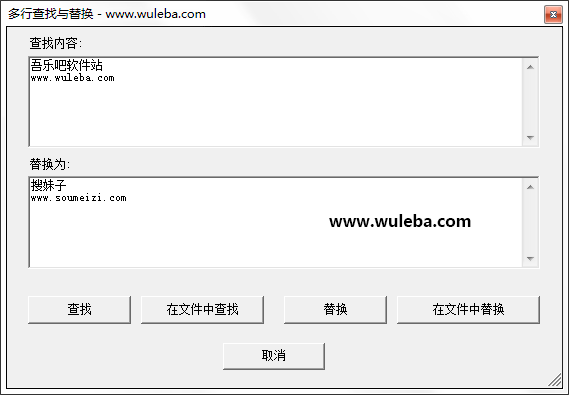
这个图是增加多行查找与多行替换功能的效果图,还不错吧!
接下来,等小牛来介绍一下如何添加多行查找与多行替换功能?
只要几个步骤就可加入功能。
1. 在 VS 中打开 Macros Explorer(宏 资源管理器) ,在 工具–宏–宏资源管理器(或者快捷键Alt+F8)。
2. 在 宏资源管理器 的 MyMacros 中新建一个宏 MultilineSearch
3. 双击 MultilineSearch ,则显出 宏的IDE和生成的新宏的vb代码
4. 把 新宏的vb代码内容都删除,把如下代码拷进去
5. 将 System.Drawing.dll 加入 宏工程 的引用
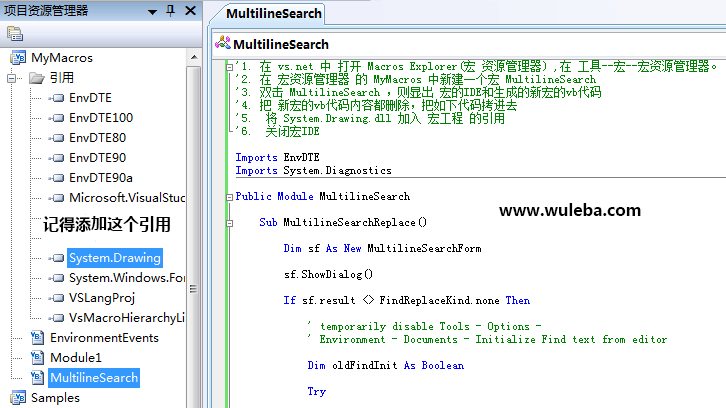
6. 关闭宏IDE
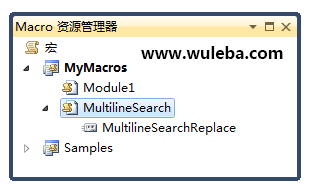
操作完上面的6个步骤之后,你的VS2012就多了个多行搜索和替换文本的工具,效果图就是最上面的那个图。为了更方便大家学习,小牛打包了上面的这个vb代码,需要的,可以自己下载。
吾乐吧软件站补充说明:
小编在使用过程中发现,本文提供的这个方法虽然可以实现多行查找、多长替换文本,但是多行替换的时候,会出现一个问题:你不能把多行文本替换为多行文本(除非你手动写正则)。为了解决这个问题,小编专门想出了另一个更加有效的方法,请大家移步查看《给 Visual Studio 2010 增加多行查找与多行替换功能(VS跨行查找替换:下篇)》
新闻热点
疑难解答
图片精选